C4D如何设计双11美妆海报
发布时间:暂无
1. 首先我们打开【C4D】,将下载好的素材文件放入【C4D】当中,如图所示。

2. 在效果器中找到【挤压】效果,将物体放入【挤压】下,如图所示。

3. 复制挤压内的路径,在【画笔】菜单中,找到圆环,在效果器中找到【扫描】效果,将物体放入【扫描】下,如图所示。

4. 在【几何体】菜单中,新建一个圆柱,勾选圆角,如图所示。

5. 在【画笔】菜单中,新建二个圆环,在效果器中找到【扫描】效果,将物体放入【扫描】下,如图所示。

6. 在【几何体】菜单中,新建一个圆柱,在【画笔】菜单中,绘制一条路径,和一个圆环,在效果器中找到【扫描】效果,将物体放入【扫描】下,如图所示。

7. 在【运动图形】中点击【克隆】效果器,将模式改为放射,如图所示。

8. 在【画笔】菜单中,绘制一条路径,和一个圆环,在效果器中找到【扫描】效果,将物体放入【扫描】下,在【几何体】菜单中,新建多个圆柱,勾选圆角,如图所示。
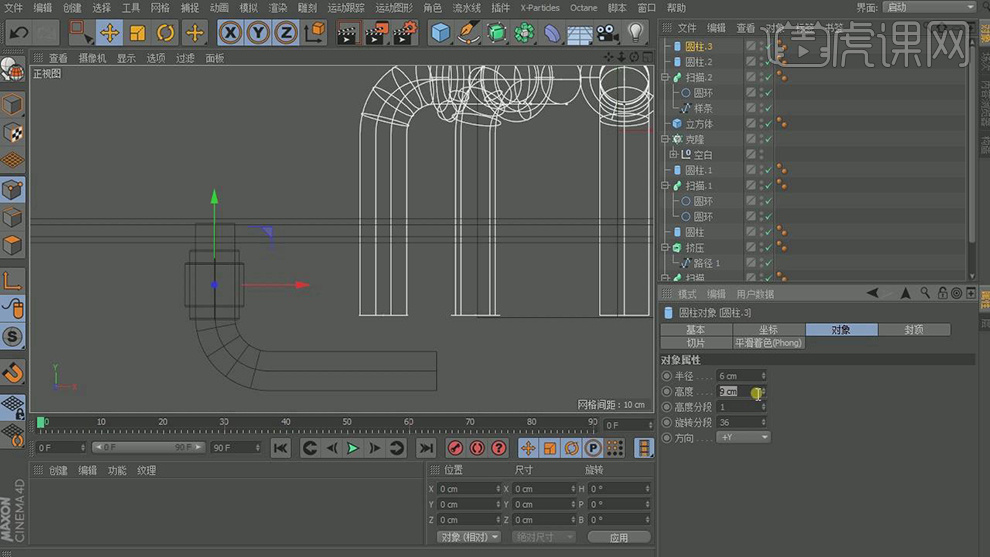
9. 在【几何体】菜单中,新建三个圆柱,一个立方体,勾选【圆角】,摆放合适位置,如图所示。
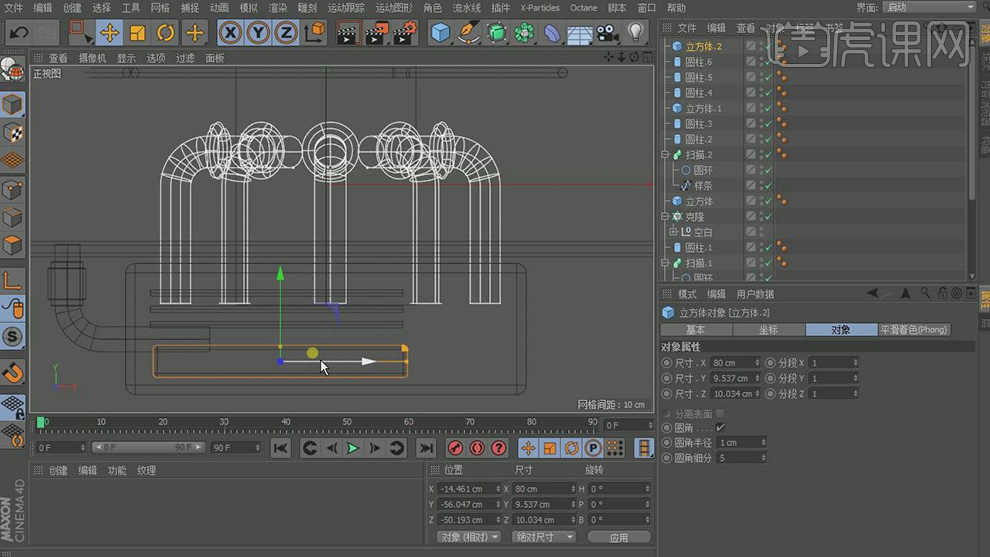
10. 在【画笔】菜单中,新建一个【文本】输入需要的文字,在【封顶】出进行勾选,如图所示。

11. 复制刚刚创建好的文本,修改内容,如图所示。

12. 打开素材文件,将【飞机】模型导入场景,如图所示。

13. 在【几何体】菜单中,新建球体,在【运动图形】中点击【克隆】效果器,再次在点击【运动图形】-【随机】,添加随机效果,如图所示。

14. 在效果器中找到【融球】效果,将物体放入【融球】下,如图所示。

15. 在【几何体】菜单中,新建立方体,将立方体放大,充当背景,如图所示。

16. 将之前的文本复制一份,修改内容,放置合适位置,如图所示。
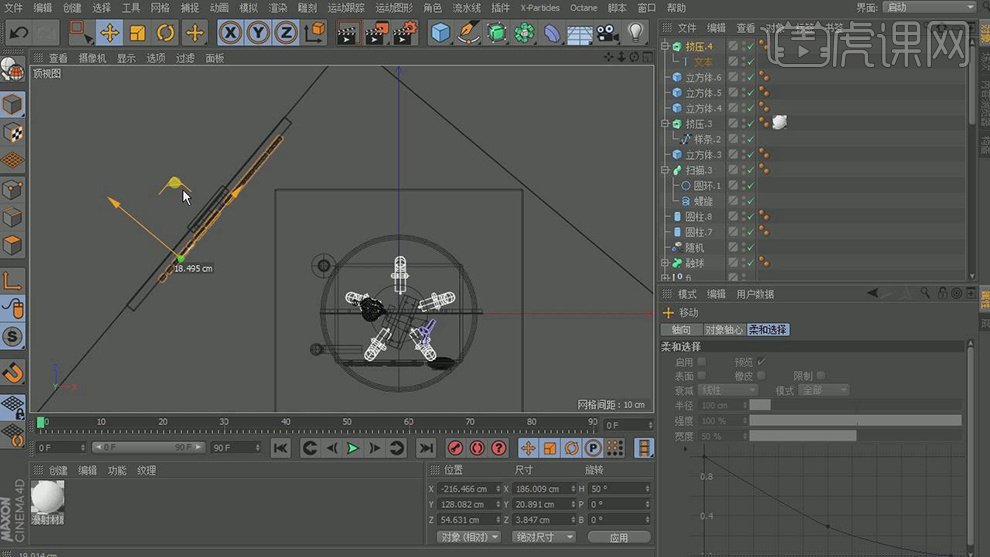
17. 在【几何体】菜单中,新建球体,在【运动图形】中点击【克隆】效果器,增加数量,如图所示。

18. 打开素材文件,将【摩天轮】【闹钟】模型导入场景,如图所示。

19. 打开预设文件,为场景添加一个【HDR】预设,如图所示。
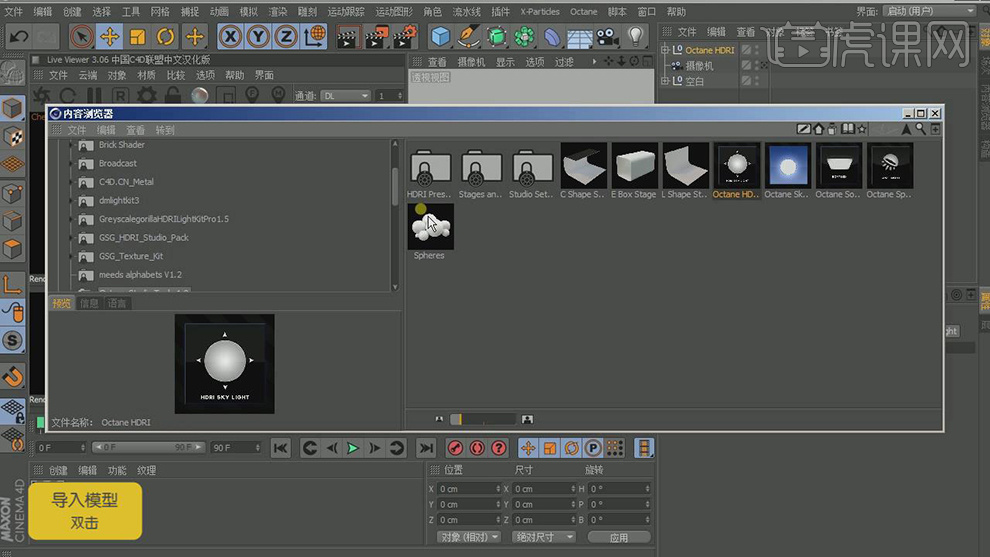
20. 打开【OC】渲染器,双击【材质】获得材质球,在【颜色】中调整自己喜欢的颜色如图所示。
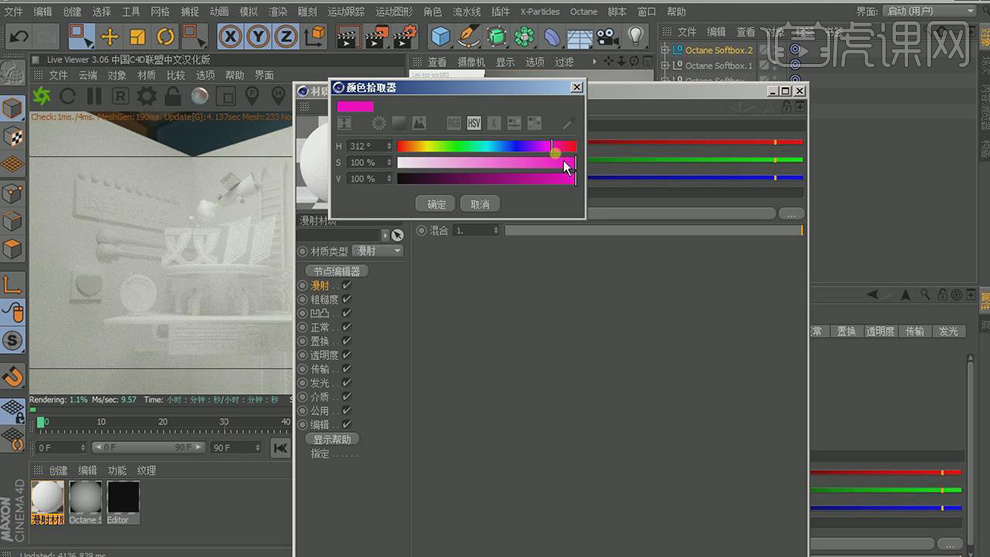
21. 如同之前的操作,复制多个材质球,更改颜色,赋予给场景对象,如图所示。

22. 双击材质球,在【发光】通道,对参数进行调节,如图所示。
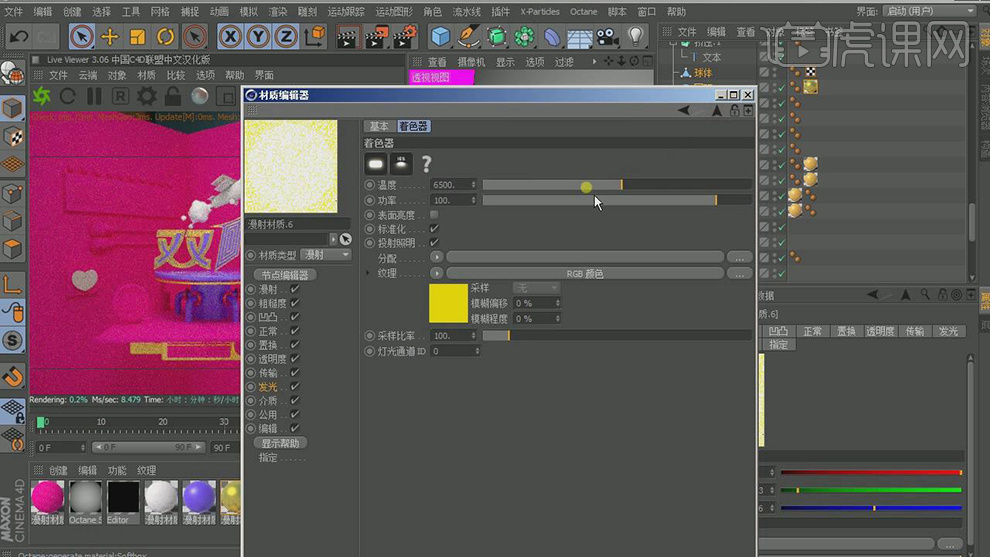
23. 击【材质】获得材质球,在【颜色】中调整自己喜欢的颜色如图所示。
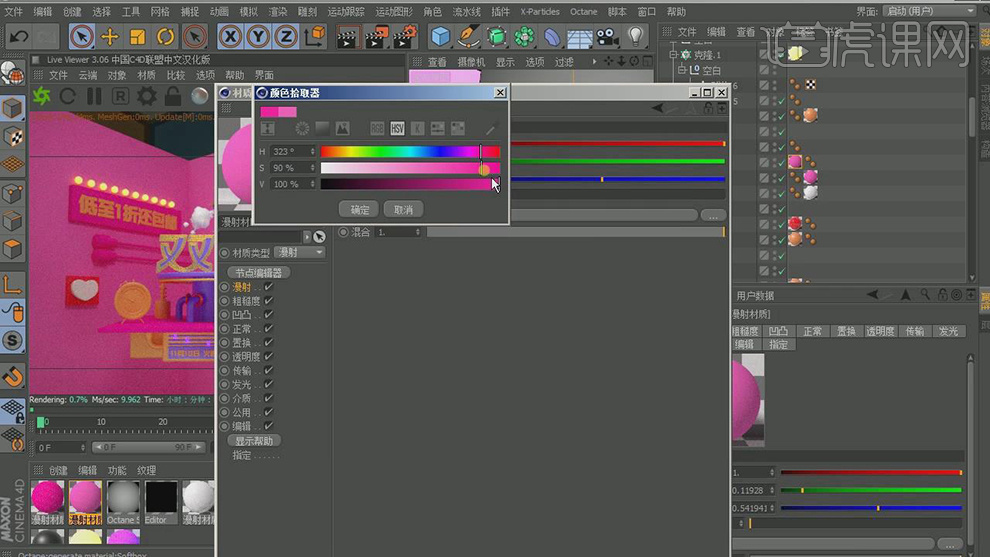
24. 点击【OC】渲染器,在设置中点击【后期】进行修改,如图所示。

25. 点击【OC】渲染设置,在【覆盖核心设置】中调整,如图所示。

26. 保存渲染图片格式为【tif】格式,如图所示。
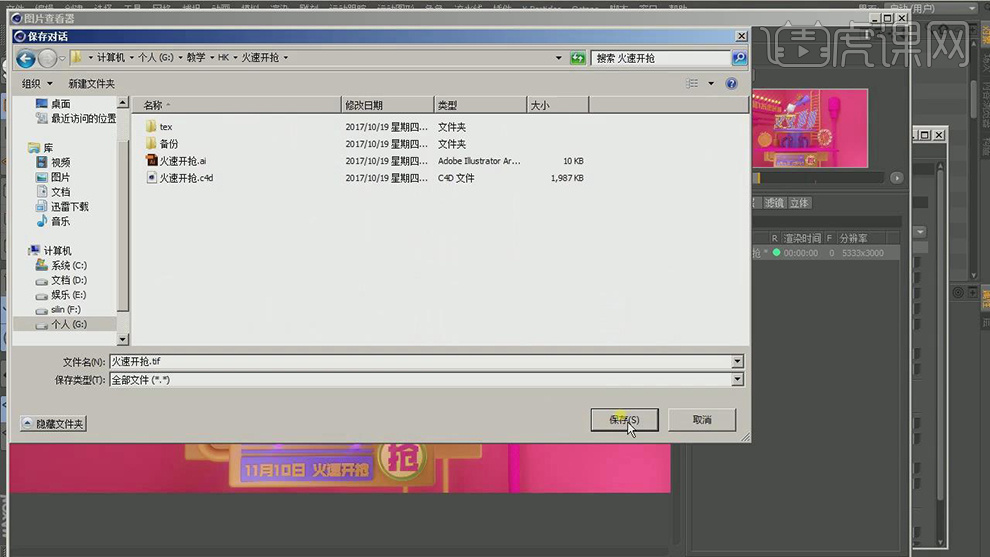
27. 将渲染出来的图片放入到【PS】中点击PS自带的【Camera Raw滤镜】,进行调整,如图所示
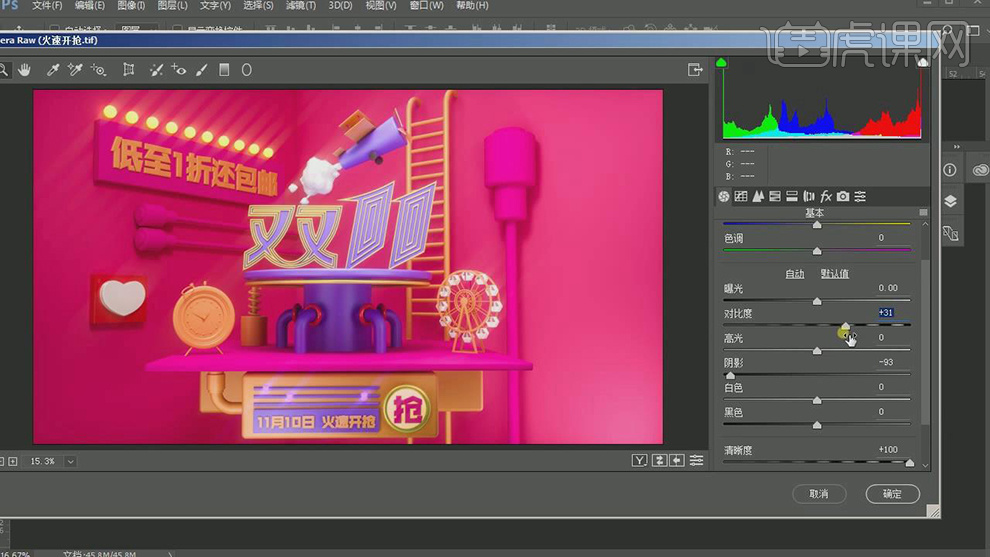
28. 将素材产品导入到PS中,摆放合适位置,如图所示。

29. 使用【画笔】填充黑色,添加阴影效果,如图所示。

30. 在另一个ps文档中,将部分素材复制过来,如图所示。

31. 最终效果。






